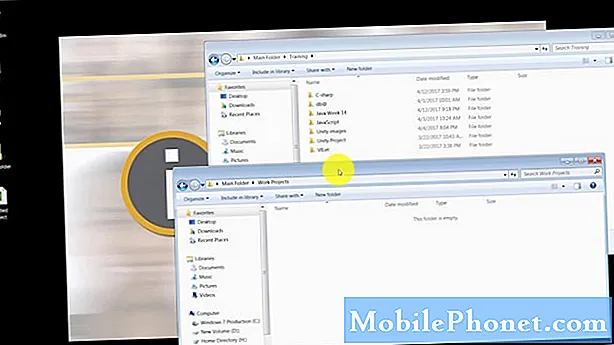Välkommen till en annan del av vår felsökningsserie där vi strävar efter att hjälpa våra läsare som äger #Samsung #Galaxy # M10 att lösa problemen som de upplever med sin telefon. Detta är en mellanklass-enhet som nyligen släppts på marknaden som erbjuder flera fantastiska funktioner. Även om detta är en enhet med god prestanda, finns det tillfällen då vissa problem kan uppstå som vi kommer att ta itu med idag. I den här senaste delen av vår felsökningsserie kommer vi att ta itu med problemet med Galaxy M10-skärmflimmer.
Om du äger en Samsung Galaxy M10 eller någon annan Android-enhet för den delen är du välkommen att kontakta oss med hjälp av det här formuläret. Vi hjälper dig gärna med alla problem du har med din enhet. Detta är en gratis tjänst vi erbjuder utan några strängar kopplade till det. Vi ber dock att när du kontaktar oss försöker vara så detaljerade som möjligt så att en korrekt bedömning kan göras och rätt lösning kan ges.
Så här fixar du problemet med Samsung Galaxy M10-skärmen
Innan du utför några felsökningssteg på den här enheten är det bäst att se till att den körs på den senaste programversionen först. Om det finns en uppdatering föreslår jag att du laddar ner och installerar den först.
När telefonen har installerat den senaste programuppdateringen fortsätter du med stegen nedan.
Utför en mjuk återställning
Uppdatering av telefonprogramvaran genom att göra en mjuk återställning rekommenderas i det här fallet eftersom det vanligtvis löser problem orsakade av mindre programvarufel.
- Håll ned ström- och volym ned-knappen i upp till 45 sekunder.
- Vänta medan enheten startar om.
Kontrollera om problemet fortfarande uppstår
Starta telefonen i felsäkert läge
Det finns tillfällen när en app som du laddade ner kan orsaka just detta problem. För att kontrollera om detta är fallet måste du starta telefonen i felsäkert läge eftersom endast de förinstallerade apparna får köras i det här läget.
- Stäng av enheten.
- Håll ned strömbrytaren förbi skärmen med enhetsnamnet.
- När ”SAMSUNG” visas på skärmen släpper du strömbrytaren.
- Omedelbart efter att du släppt strömbrytaren, tryck och håll ned volym ned-knappen.
- Fortsätt att hålla volym ned-knappen tills enheten har startat om.
- Säkert läge visas längst ned till vänster på skärmen.
- Släpp volym ned-knappen när du ser ”Säkert läge”.
Om skärmflimmer inte förekommer i det här läget kan problemet orsakas av en app du laddade ner. Ta reda på vilken app det här är och avinstallera det.
Torka cachepartitionen
Det finns tillfällen när ett skadat system cachad data kan orsaka detta problem. Det är därför en bra idé att radera dessa data eftersom telefonen bara kommer att bygga om dessa data när den startar igen.
- Stäng av mobilen.
- Håll ned volym upp-knappen och hem-tangenten och håll sedan ned strömbrytaren.
- När enhetens logotypskärm visas släpper du bara strömbrytaren
- När Android-logotypen visas släpper du alla knappar (”Installera systemuppdatering” visas i cirka 30 - 60 sekunder innan du visar alternativet för Android-systemåterställningsmenyn).
- Tryck på Volym ned-tangenten flera gånger för att markera "torka cachepartition."
- Tryck på strömbrytaren för att välja.
- Tryck på Volym ned-knappen för att markera 'ja' och tryck på strömbrytaren för att välja.
- När rensningscachepartitionen är klar markeras ”Starta om systemet nu”.
- Tryck på strömbrytaren för att starta om enheten.
Kontrollera om problemet fortfarande uppstår.
Utför en fabriksåterställning
Ett sista felsökningssteg att överväga är en fabriksåterställning. Detta kommer att återställa din telefon till sitt ursprungliga fabriksförhållande. Observera att din telefondata raderas under processen, så se till att säkerhetskopiera din telefondata innan du fortsätter.
- Stäng av mobilen.
- Håll ned volym upp-knappen och hem-tangenten och håll sedan ned strömbrytaren.
- När enhetens logotypskärm visas släpper du bara strömbrytaren
- När Android-logotypen visas släpper du alla knappar (”Installera systemuppdatering” visas i cirka 30 - 60 sekunder innan du visar alternativet för Android-systemåterställningsmenyn).
- Tryck på Volym ned-knappen flera gånger för att markera ”torka data / fabriksåterställning.”
- Tryck på strömbrytaren för att välja.
- Tryck på volym ned-knappen tills ”Ja - ta bort all användardata” är markerad.
- Tryck på strömbrytaren för att välja och starta huvudåterställningen.
- När huvudåterställningen är klar markeras ”Starta om systemet nu”.
- Tryck på strömbrytaren för att starta om enheten.
- Med inga appar installerade i telefonen kan du försöka kontrollera om problemet fortfarande uppstår.
Om stegen ovan inte löser problemet måste du ta telefonen till ett servicecenter och kontrollera det eftersom detta troligen orsakas av en felaktig hårdvarukomponent redan, eventuellt av en defekt bildskärmsenhet.